LabVIEW使用自定义模板和示例项目来开发LabVIEW项目 点击:498 | 回复:2
LabVIEW使用自定义模板和示例项目来开发LabVIEW项目
创建项目时,LabVIEW将显示“创建项目”对话框,以帮助您选择模板或示例项目来作为开发起点。如果要使用您创建的项目作为自定义模板和示例项目,您必须将每个项目的源文件和元数据添加到相应的LabVIEW目录中。然后,用户可以使用自定义项目作为开发项目的起点。除了本文档之外,请参考\ProjectTemplates目录以查看如何为现有模板和示例项目存储源文件,元数据和类别重写。下文的步骤是如何为自定义模板和示例项目创建和存储文件的示例。
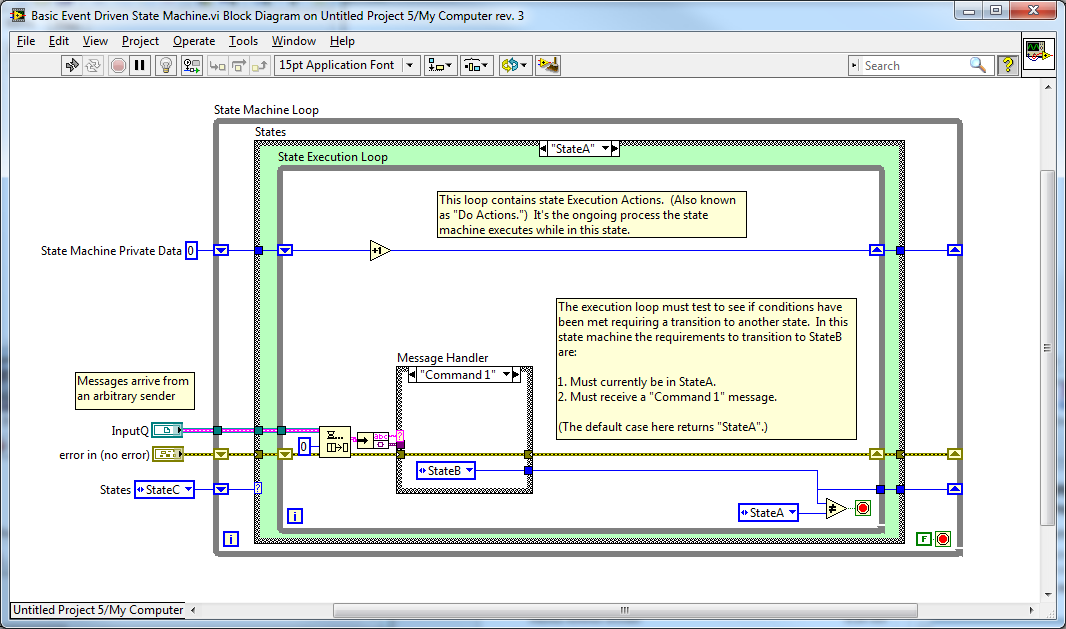
选择一个LabVIEW目录来存储自定义内容
LabVIEW会在两个位置搜索要显示在“创建项目”对话框中的内容。选择最适合您想要使用自定义内容的位置:
<LabVIEW>\ProjectTemplates -如果使用具有版本管理功能的代码托管工具,如VI Package Manger,来安装这些内容,请使用此位置。
<LabVIEW data>\ProjectTemplates-如果您没有对<LabVIEW>目录的写入权限,或者要为多个LabVIEW版本提供同一个自定义内容,请使用该位置。
注意: LabVIEW会对<LabVIEWData>\ProjectTemplates目录中的所有模板和示例项目进行版本检查。如果项目的.lvproj文件以当前运行的版本更高的LabVIEW版本保存,则“创建项目”对话框将省略该项目。
整理<LabVIEW Data>目录
首次将模板和示例项目添加到<LabVIEW Data>目录时,必须创建子目录以确保LabVIEW可以找到其内容。
完成以下步骤,整理<LabVIEW Data>目录:
在<LabVIEW data>下创建ProjectTemplates目录。
匹配<LabVIEW>\ProjectTemplates目录的文件层次结构,创建以下路径:
§ <LabVIEW data>\ProjectTemplates\CategoryOverrides
§ <LabVIEW data>\ProjectTemplates\MetaData
§ <LabVIEW data>\ProjectTemplates\Source
存储源文件
源文件由.lvproj文件,库,VI和用于每个自定义模板和示例项目的支持文件(例如图像和文档)组成。
为需要在“创建项目”对话框中显示的每个项目,在ProjectTemplates\Source目录中创建一个子目录,并将每个项目的源文件添加到其各自的子目录中。确保没有子目录包含多个项目的源文件。
备注:
确保您的自定义模板和示例项目不包含任何自动更新的文件夹。
确保自定义模板和示例项目不包含任何受密码保护的VI。
确保在.lvproj中引用的所有文件都包含在它们各自的子目录中。当开发人员尝试使用“创建项目”对话框创建模板或示例项目的实例时,丢失的项目文件可能会导致问题。
创建和存储元数据
元数据定义将出现在“创建项目”对话框中的内容。 LabVIEW可识别XML格式的元数据。 XML文件可以包含一个或多个项目的元数据。
完成以下步骤为定制项目创建和存储元数据:
创建一个XML文件并添加<MetaData>标签。该标签包含所有项目的元数据。
为需要在“创建项目”对话框中显示的每个项目添加一个<ProjectTemplate>标签。该标签包含每个项目的元数据。
使用以下标签定义各个模板或示例项目。表格的“示例项目”列列出了使用了该XML标签的项目。请参考位于<LabVIEW> \ ProjectTemplates \ MetaData \ NILV_Core_TemplateMetaData.xml的文件,以了解现有模板和示例项目如何定义元数据。
XML标签 | 描述 | 示例项目 |
必要标签 | ||
<Title> | 定义在“创建项目”对话框中显示的项目标题。 | 所有项目 |
<Description> | 定义在“创建项目”对话框中显示的项目描述。 | 所有项目 |
<Filters> | 确定项目的过滤器,允许用户按类别过滤“创建项目”对话框中的项目。使用冒号分隔类别,使用分号分隔多个过滤器。 | 所有项目 |
<LocationPath> | 指定包含项目源文件的目录的路径。使用正斜杠(/)作为路径分隔符。 此路径相对于ProjectTemplates\Source目录。项目元数据中的所有其他路径都与您在<LocationPath>元素中提供的路径相关。 | 所有项目 |
<ListboxImagePath> | 在创建项目对话框中,指定LabVIEW要显示在项目标题旁边的图像的路径。确保图像尺寸为32x32像素。 | 所有项目 |
<ProjectPath> | 指定项目的.lvproj文件的路径。如果将<CustomVIMode>的值设置为AfterPage1,则此标签是可选的。 | 简单状态机 |
可选标签 | ||
<Keywords> | 确定用户可以在“创建项目”对话框的“附加搜索”框中输入哪些关键字来搜索项目。使用分号分隔关键字。 | 所有项目 |
<DocumentationPath> | 指定您创建的HTML文件的路径,以为项目提供帮助。如果使用此标签,则项目将在描述后显示“更多信息”链接,该链接链接到HTML文档。 | 简单状态机 |
<CustomVIMode> | 确定在项目创建过程中何时运行自定义VI。从以下值中选择:
| 简单状态机,空白VI,操作者框架 |
<CustomVIPath> | 指定在项目创建过程中要运行的自定义VI的路径。如将<CustomVIMode>标签设置为“无”,LabVIEW将忽略<CustomVIPath>标签。 注意:要使“创建项目”对话框调用严格类型VI,必须将严格类型VI的接线端与labview\ProjectTemplates\Source\Core\Actor Framework\scripting\TwoTasksMetaDataObj目录中的PostCopyScripting.vi的接线端进行匹配。 | 操作者框架 |
<SortPriority> | 在“创建项目”对话框的项目列表中确定项目的顺序。 此标记的值是一个索引号,因此值0会将项目放在列表的顶部。如果多个项目具有相同的优先级值,LabVIEW将按字母顺序对其进行排序。 | 所有项目 |
<MetaDataClass> | 指定类的路径,该类为“创建项目”对话框第二页的用户界面定义自定义行为。 | 操作者框架 |
<HidePrefix> | 确定是否在“创建项目”对话框的第二页上隐藏“文件前缀”控件。默认值为FALSE。 | 反馈式蒸发冷却器 |
<HideIconOverlay> | 确定是否在“创建项目”对话框的第二页上隐藏图标覆盖控件。默认值为FALSE。 | 反馈式蒸发冷却器 |
将XML文件存储在ProjectTemplates\MetaData目录中。
重写过滤器的排序顺序
“创建项目”对话框第一页的左窗格列出了您在元数据XML文件中指定的所有过滤器。默认情况下,LabVIEW列出您按字母顺序创建的过滤器。
完成以下步骤以覆盖过滤器列表的默认排序顺序:
创建一个XML文件并添加<CategoryOverrides>标签。该标签包含所有类别重写数据。
为要为其指定自定义排序行为的每个过滤器添加一个<Category>标签。该标签包含每个过滤器的名称和排序优先级。
对于每个过滤器,创建一个<Name>标签并将其值设置为您在元数据XML文件中使用的过滤器的名称。
对于每个过滤器,创建一个<Priority>标记并根据所需的行为设置值。
该标签的值是一个索引号,因此值0会将过滤器放在列表的顶部。您为其指定的值小于100的任何父过滤器将显示在默认父过滤器上方,例如“模板”和“示例项目”。如果为任何子过滤器指定值,则该过滤器将显示在默认子过滤器上方,例如“桌面”。
将XML文件存储在ProjectTemplates\CategoryOverrides目录中。
楼主最近还看过
- 组态王6.52中画面切换是哪个...
 [2180]
[2180] - 浙大中控先进控制软件APC-PF...
 [3282]
[3282] - 所有的组态软件都是要钱的吗...
 [2513]
[2513] - 组态软件一定要花钱买吗?
 [3147]
[3147] - 求助:如何完全卸载s7-200
 [2566]
[2566] - 求助:关于HoneyWell EBI组态...
 [2574]
[2574] - MicroLogix 1400 PLC故障诊断...
 [3848]
[3848] - 稳定可靠 全面冗余
 [2775]
[2775] - 为什么WINCC程序老是运行到T...
 [2375]
[2375] - 请教上位机和下位机英文怎么...
 [2433]
[2433]

官方公众号

智造工程师
-

 客服
客服

-

 小程序
小程序

-

 公众号
公众号



















 工控网智造工程师好文精选
工控网智造工程师好文精选
